Win10杀毒:一个命令开启Windows Defender扫描压缩文件_win10官网
时间:2017-01-13 09:21:12 作者: 点击:次
在Win10中,Windows Defender作为内置安全软件越来越强大。在最新发布的Win10创造者更新15002预览版中,Windows Defender启用了UWP界面,这也标志着这款杀软正在走向成熟。
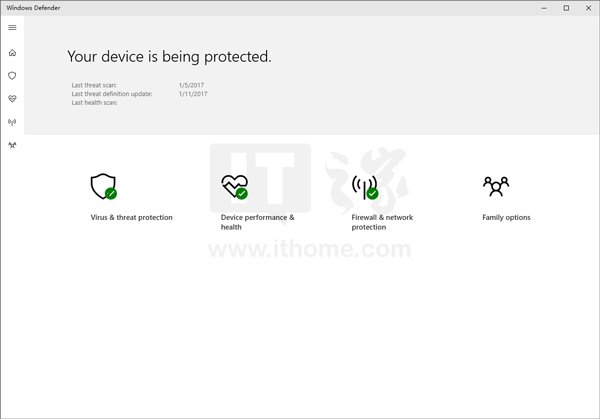
不过Windows Defender一般会在计划扫描和用户手动开启扫描时关照压缩文件。如果想让这款杀软默认开启压缩文件扫描,只需要在PowerShell执行一个命令就可实现。
具体方法如下:
1、在Cortana搜索栏输入PowerShell,然后点击右键选择“以管理员身份运行”(使用近期新版Win10预览版的用户也可以直接在开始按钮点右键,选择Windows PowerShell管理员)
2、执行以下命令:
Set-MpPreference -DisableArchiveScanning 0
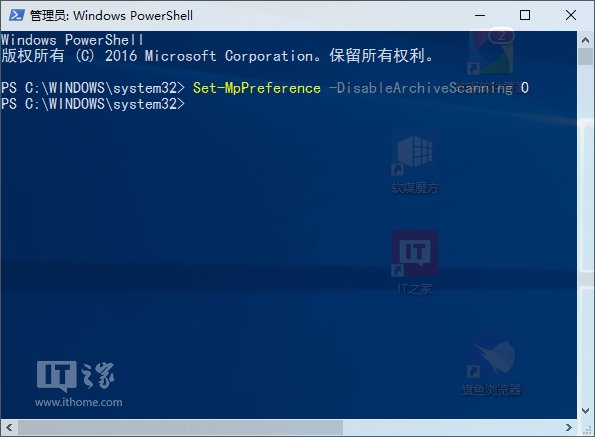
3、若要恢复默认设定,执行以下命令:
Set-MpPreference -DisableArchiveScanning 1
完成上述第2步后,Windows Defender就可以默认扫描压缩文件了。如果你想念注册表,也可以按照以下方式进行修改:
1、在Cortana搜索栏输入regedit,按回车键进入注册表编辑器
2、定位到
HKEY_LOCAL_MACHINE\SOFTWARE\Policies\Microsoft\Windows Defender
3、新建项,命名为scan,如下图 ——
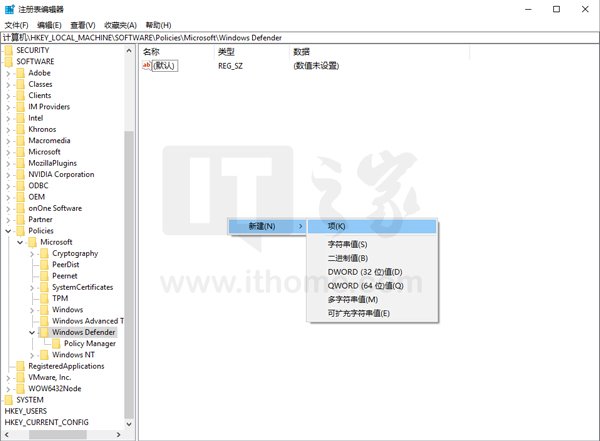
4、新建DWORD(32位)值,命名为DisableArchiveScanning,数值数据保持为0,如下图 ——
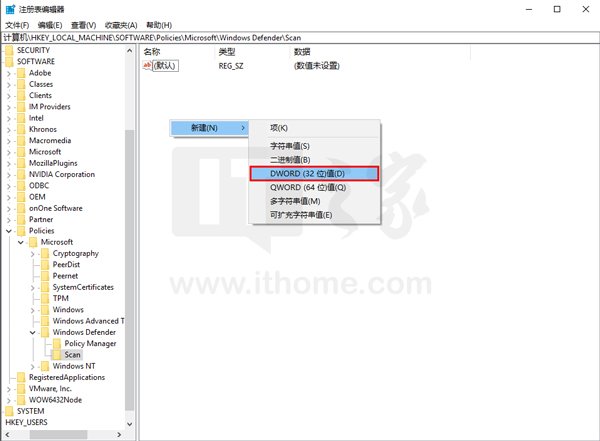
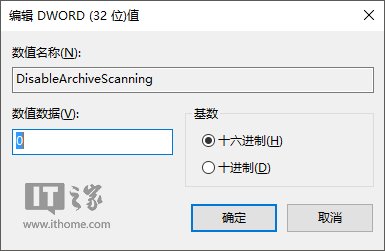
5、重启explorer.exe,可用软媒魔方首页的快捷指令轻松实现。
如果想恢复默认设置,可以直接删除DisableArchiveScanning,也可以把数值数据改为1。
win10技巧 - 推荐
Win10专业版下载排行
 深度技术 Windows10 22H2 64位 专业版 V2
深度技术 Windows10 22H2 64位 专业版 V2
 【Win10 纯净版】秋叶系统32位下载 v2025
【Win10 纯净版】秋叶系统32位下载 v2025
 【Win10 纯净版】秋叶系统64位下载 v2025
【Win10 纯净版】秋叶系统64位下载 v2025
 【Win10 装机版】秋叶系统32位下载 v2025
【Win10 装机版】秋叶系统32位下载 v2025
 【Win10 装机版】秋叶系统64位下载 v2025
【Win10 装机版】秋叶系统64位下载 v2025
 深度技术 Windows10 32位 专业版 V2025.1
深度技术 Windows10 32位 专业版 V2025.1
 系统之家 Win10 32位专业版(免激活)v2025.1
系统之家 Win10 32位专业版(免激活)v2025.1
 系统之家 Win10 64位专业版(免激活)v2025.1
系统之家 Win10 64位专业版(免激活)v2025.1
 番茄花园Windows 10 专业版32位下载 v202
番茄花园Windows 10 专业版32位下载 v202
 番茄花园Windows 10 专业版64位下载 v202
番茄花园Windows 10 专业版64位下载 v202
Win10专业版最新系统下载
 雨林木风 Windows10 22H2 64位 V2025.12(
雨林木风 Windows10 22H2 64位 V2025.12(
 雨林木风 Windows10 32位 官方专业版 V20
雨林木风 Windows10 32位 官方专业版 V20
 萝卜家园 Windows10 64位 优化精简版 V20
萝卜家园 Windows10 64位 优化精简版 V20
 萝卜家园 Windows10 32位 优化精简版 V20
萝卜家园 Windows10 32位 优化精简版 V20
 番茄花园Windows 10 专业版64位下载 v202
番茄花园Windows 10 专业版64位下载 v202
 番茄花园Windows 10 专业版32位下载 v202
番茄花园Windows 10 专业版32位下载 v202
 系统之家 Win10 64位专业版(免激活)v2025.1
系统之家 Win10 64位专业版(免激活)v2025.1
 系统之家 Win10 32位专业版(免激活)v2025.1
系统之家 Win10 32位专业版(免激活)v2025.1
 深度技术 Windows10 22H2 64位 专业版 V2
深度技术 Windows10 22H2 64位 专业版 V2
 深度技术 Windows10 32位 专业版 V2025.1
深度技术 Windows10 32位 专业版 V2025.1
Copyright (C) Win10zyb.com, All Rights Reserved.
win10专业版官网 版权所有 cd456@qq.com 备案号:沪ICP备16006037号-1








